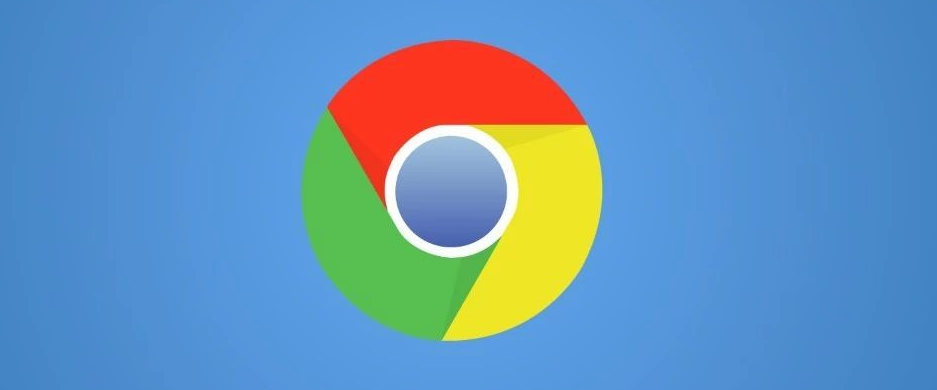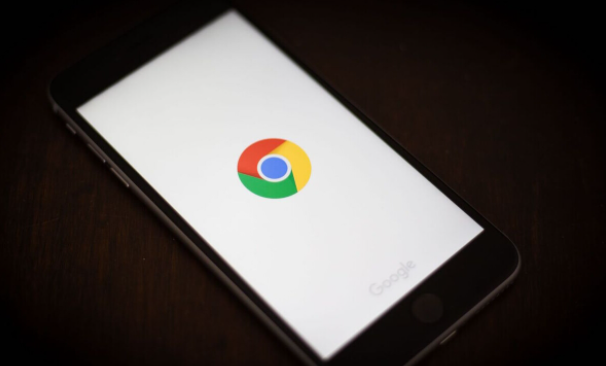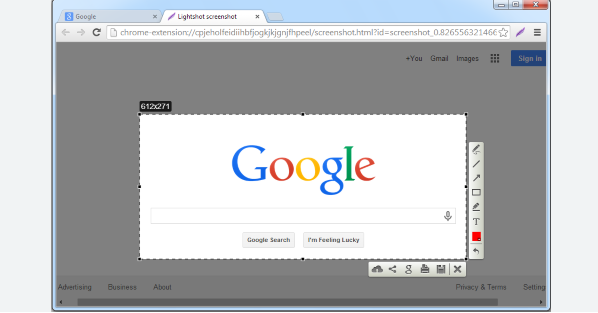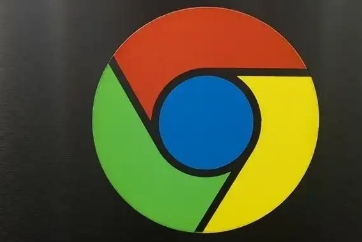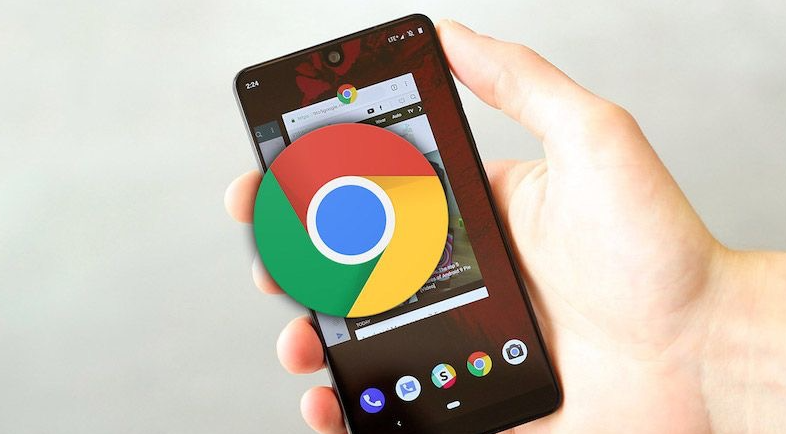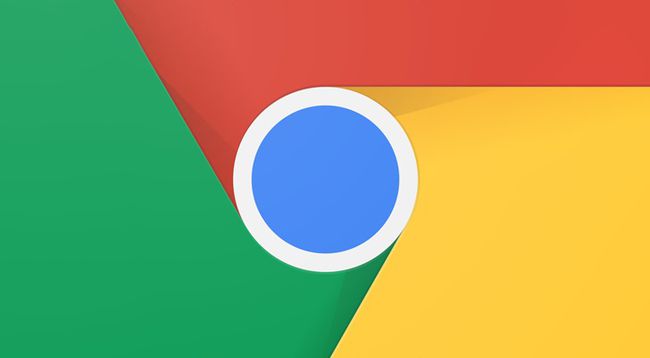详情介绍

清理缓存和Cookie释放存储空间。进入设置菜单选择隐私与安全板块,点击清除浏览数据选项,勾选缓存图片文件及Cookie等项目后执行删除操作。这能有效移除过时网页元素残留,减少重复解析带来的延迟。建议每周进行一次常规清理以保持最佳性能状态。
禁用非必要扩展程序降低资源占用。打开扩展管理页面逐一审查已安装组件,暂时停用或永久移除广告拦截、美化工具等低频使用插件。每个活跃的扩展都会消耗内存和CPU资源,特别是那些后台持续运行的服务型应用,及时冻结能显著提升渲染速度。
启用硬件加速利用GPU分担运算任务。在系统设置中找到对应选项开启图形处理单元支持模式,使浏览器将视频解码、页面布局等重型工作移交显卡完成。但需注意老旧设备可能出现兼容性问题,遇到画面异常时应关闭该功能排查故障原因。
优化网络环境提升数据传输质量。优先连接高速稳定的光纤宽带或5G信号源,避免公共Wi-Fi热点拥堵时段访问关键网页。同时关闭迅雷等占用带宽的软件进程,确保Chrome获得充足网络资源配额。更改DNS设置为公共服务器如8.8.8.8也能缩短域名解析耗时。
限制标签页数量控制并发负载。每新增一个标签都会建立独立渲染进程,过多窗口同时打开会导致系统资源过载。建议将常用站点整合到单窗口内管理,使用书签分组替代多标签并行浏览模式,有效降低内存峰值用量。
更新浏览器版本获取最新优化补丁。通过帮助菜单下的关于Chrome条目检查更新状态,及时安装官方推送的版本升级包。新版本通常包含内核渲染引擎改进和内存泄漏修复方案,对复杂网页结构的解析效率有明显提升。
压缩图片资源加速视觉元素加载。开发者可在网页代码中采用WebP格式替代传统JPEG/PNG文件,并设置懒加载属性使图片仅在可视区域触发下载。用户端安装Image Zoom等扩展也能实现按需加载高清细节,减少首屏渲染等待时间。
异步加载脚本避免阻塞主线程。修改网页源代码将JavaScript引用链接添加async或defer属性,允许浏览器先完成DOM构建再执行交互逻辑。对于无法修改的目标网站,可通过Chrome性能面板识别长任务并手动调整执行顺序。
配置预加载策略提前建立连接通道。在预测性服务设置中开启链接预取功能,当鼠标悬停在未点击链接上时自动建立TCP三次握手准备。实测表明购物类站点启用该特性后页面跳转延迟降低,特别适合需要频繁切换关联页面的操作场景。
遵循上述操作步骤后,用户能够显著改善Chrome浏览器的响应速度与加载效能。日常使用时建议保持最少必要扩展原则,遇到复杂故障可通过任务管理器监控资源占用情况定位瓶颈。保持系统补丁更新至最新状态有助于维持网络组件的最佳工作状态。